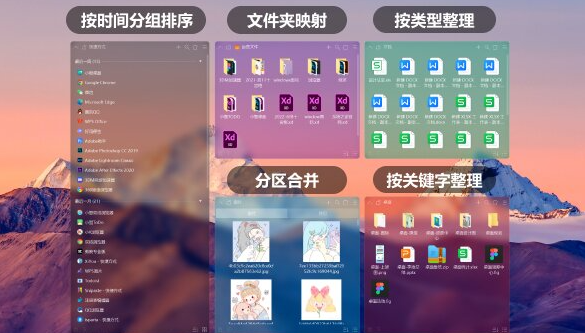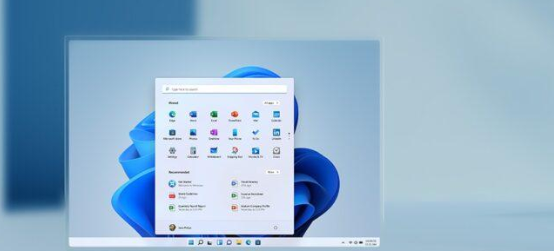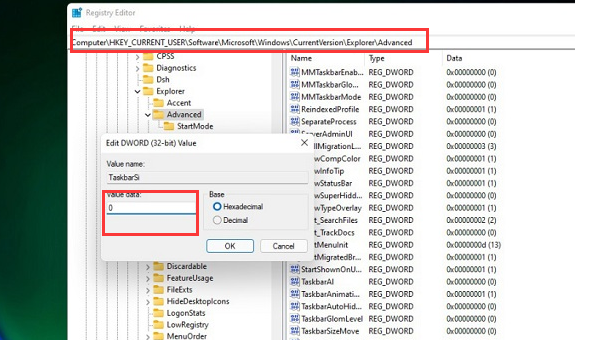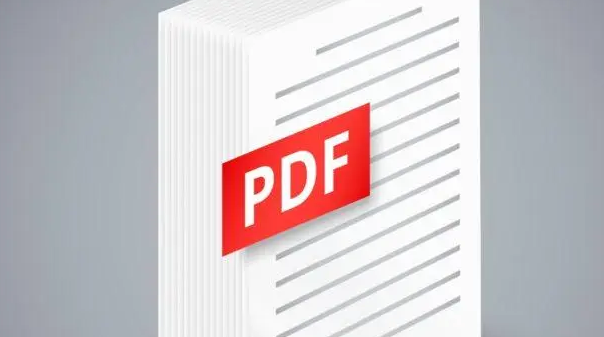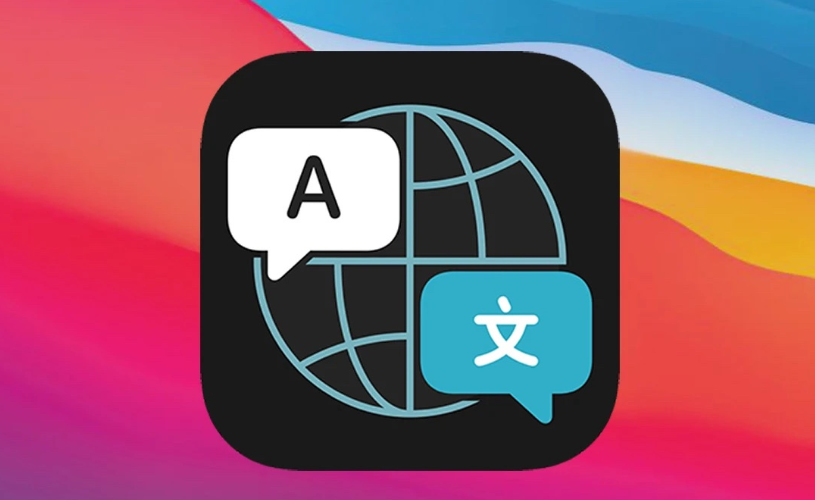将& ldquo此电脑& rdquo图标添加到windows 11 & # 26700面,能够使文件更容易访问,那么如何在Windows 11 & # 30340桌面中添加此电脑图标呢?下面一起来看看具体的方法介绍吧!
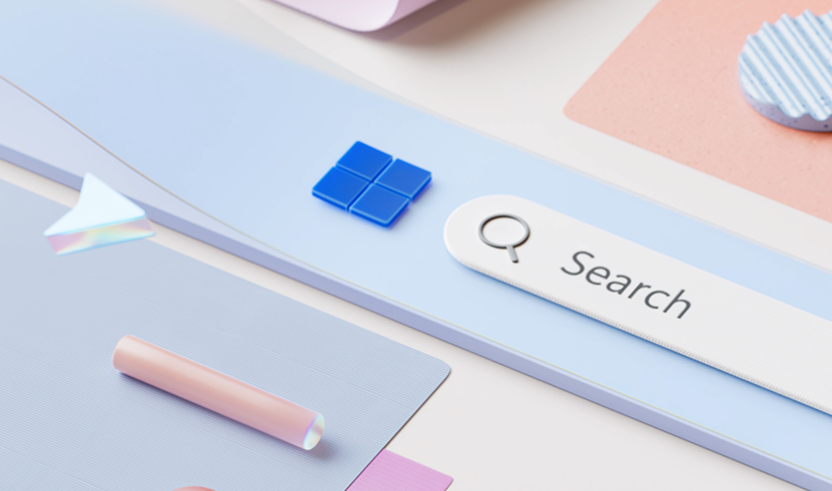
通过设置获取& ldquo此电脑& rdquo图标
1、按开始按钮,从那里选择设置,或按快捷键win+I & # 25171;开设置。
2、在设置中,点击& ldquo个性化& rdquo。
3、点击右侧边栏上的& ldquo主题& rdquo选项卡。
4、向下滚动并点击& ldquo桌面图标设置& rdquo。
5、转到桌面图标设置对话框,勾选& ldquo计算机& rdquo或& ldquo此电脑& rdquo,最后应用并确定。
通过创建桌面快捷方式获取& ldquo此电脑& rdquo图标
1、右键单击桌面上的空白区域。
2、将鼠标悬停在上下文菜单中的& ldquo新建& rdquo上。选择& ldquo快捷方式& rdquo。
3、在& ldquo创建快捷方式& rdquo窗口中,输入& ldquo这台电脑& rdquo的位置:
%windir%\explorer.exeshell:MyComputerFolder4、单击& ldquo下一步& rdquo并提供快捷方式的名称,例如& ldquo此电脑& rdquo。
5、点击& ldquo完成& rdquo创建快捷方式。
第三方工具:小智桌面
小智桌面是一款十分友好和实用的桌面整理软件。小智桌面支持一键整理桌面文件和文件夹,支持快捷创建和解散桌面分区、文件快捷置顶和删除桌面文件可同步到主面板,其他盘符文件也可添加。
span style =“text-decoration:下划线;font-size:18px;”>小智桌面(点击免费下载)
小智桌面可以大大提升用户的电脑办公效率,给大家带来了不一样的体验和感受。
下载并安装完成后,根据提示操作即可快速设置。